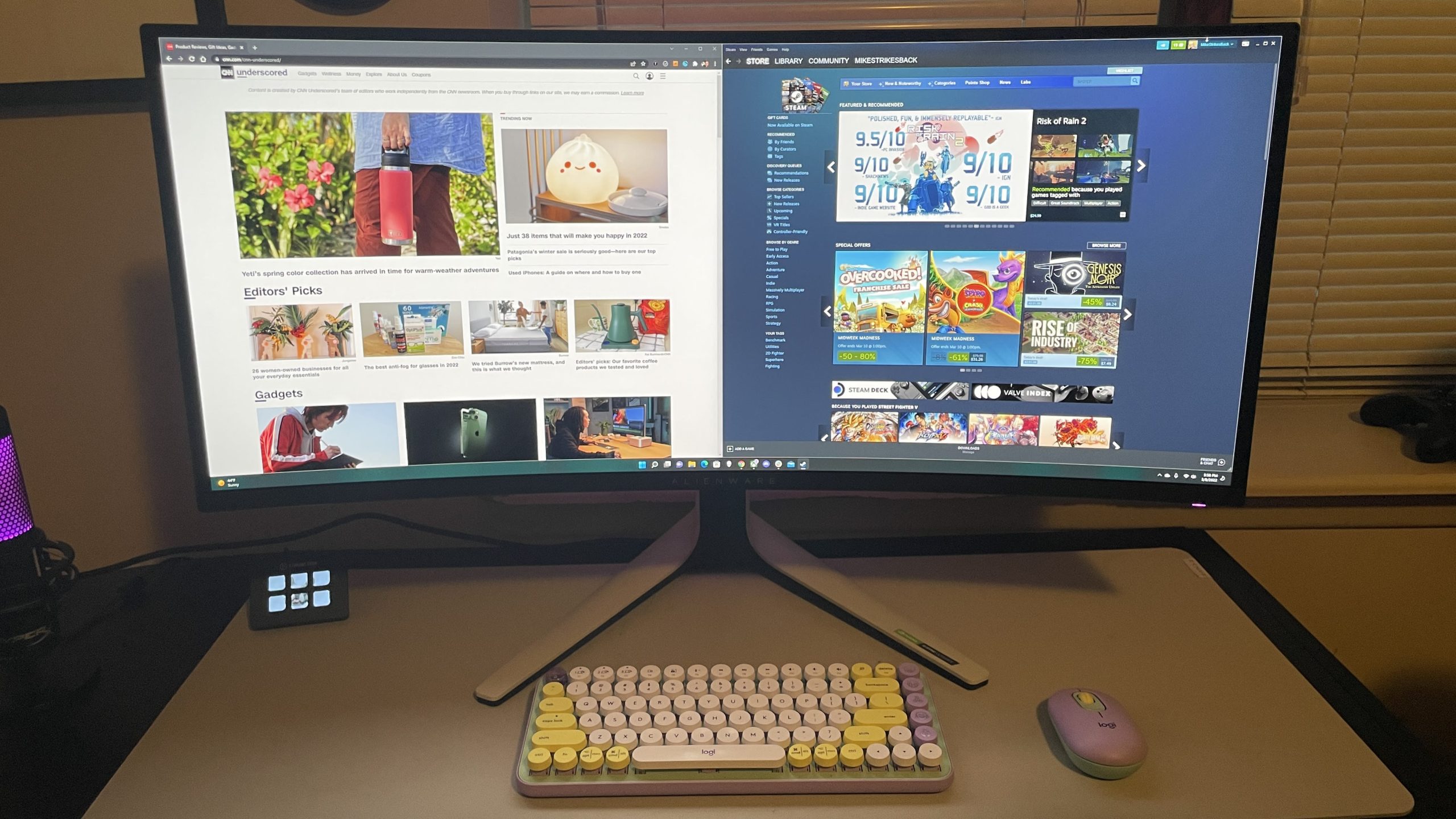با تقسیم مانیتور اولتراواید خود به دو مانیتور جداگانه، حداکثر بهرهوری را در کار و بازی از مانیتور اولتراواید خود ببرید. نحوه تبدیل مانیتور اولتراواید به دو مانیتور.
داشتن دو مانیتور در کنار هم داشتن دو دسکتاپ در انجام کارهای میتواند کمک زیادی به شما بکند، اما در هنگام بازی نمیتوانید مرز بین دو مانیتور را برای داشتن تصویری یکدست از بین ببرید.
اما با تقسیم و تبدیل مانیتور اولتراواید به دو مانیتور عادی میتوانید در هنگام کار از دو دسکتاپ جداگانه خود استفاده کنید و در هنگام بازی و حتی تماشای فیلم از عرض زیاد مانیتور اولتراواید خود استفاده کنید.
مطلب مرتبط: مانیتور اولتراواید چیست
تبدیل مانیتور اولتراواید به دو مانیتور
البته دقت کنید که در اکثر مواقع با تقسیم تصویر یک مانیتور اولتراواید به دو مانیتور، نسبت تصویر هر مانیتور شما 10.5:9 میشود، یعنی تقریبا مربع، مگر یک مانیتور سوپراولتراواید با نسبت تصویر 32:9 داشته باشید که در آن صورت درست مانند این است که دو مانیتور 16:9 داشته باشید.
- برای تبدیل مانیتور اولتراواید به دو مانیتور عادی در ویندوز تنها کافیسپ یکی از پنجرههای باز را با ماوس گرفته و به سمت راست یا چپ مانیتور خود برده، بچسبانید و رها کنید، تصویر مانیتور به صورت خودکار نصف میشود. این قابلیت Snap Assist در Windows 10 و Windows 11 است.
- در مک در پنجرهای که در نمایشگر خود باز دارید، روی دکمه سبز رنگ بالا و چپ آن کلیک کنید تا منو کوچکی باز شود، در بخش Split-Screen آن شکل تقسیم تصویری که برای شما مناسبتر است را انتخاب کنید.
بیشتر بخوانید: تفاوت مانیتور و تلویزیون چیست؟ | بهترین مانیتور برای PS5 کدام است؟ | نحوه افزایش رفرش ریت مانیتور
تقسیم تصویر مانیتور به دو مانیتور در ویندوز
سادهترین روش انجام این کار استفاده از قابلیت Snap Assist در ویندوز 10 و 11 است. با این قابلیت ویندوز خود به صورت هوشمندانه تصویر مانیتور شما را به دو پنجره مساوی یا سه یا چهار پنجره چسبیده به یکدیگر که امکان تنظیم اندازه دارند تقسیم میکند.
برای این کار تنها کافیست یکی از پنجرهها را از بالای آن با ماوس گرفته و به سمت لبه تصویر ببرید. با چسباندن آن به لبه تصویر سمت راست یا چپ مانیتور، سایهای از یک پنجره مات که تصویر مانیتور شما را نصف میکند را میبینید. با رها کردن پنجره، پنجره شما جای سایه مات خواهد رفت و تصویر مانیتور شما نصف خواهد شد.
در ادامه اگر پنجره باز دیگری داشته باشید، نیمه دیگر تصویر مانیتور شما نیز مات میشود و پنجرههای دیگر شما در آن به صورت کوچک شده نمایش داده میشود که با انتخاب هر یک از پنجرههای دیگر، آن پنجره در آن نیمه تصویر بزرگ شده و به این شکل تصویر مانیتور اولتراواید شما به دو نیم تقسیم میشود.
تقسیم تصویر مانیتور به دو مانیتور در مک
برای تقسیم تصویر مانیتور اولتراواید در مک باید از قابلیت Split View استفاده کنید، کارکرد این قابلیت شبیه به Snap Assist در ویندوز است، اما دسترسی و استفاده از آن مقداری متفاوت است.
روی پنجرهای که از آن برای نصف کردن تصویر میخواهید استفاده کنید بروید، در قسمت بالای آن روی دکمه سبز رنگ سمت چپ کلیک کنید تا منو کوچکی ظاهر شود و در این منو میتوانید انتخاب کنید که این پنجره نیمی از قسمت راست یا چپ تصویر شما را بپوشاند.
زمانی که این کار را کردید، کافیست تا همین کار را با پنجره دیگری انجام دهید تا تصویر شما بین دو پنجره باز نصف شود.
قابلیت Split View در MacOS به شما اجازه داشتن بیشتر از 2 پنجره باز و کنار هم را نمیدهد. البته شما همچنین میتوانید چندین دسکتاپ در کنار یکدیگر هم داشته باشید، اما در هر دسکتاپ خود تنها دو پنجره باز خواهید داشت.